Criar Documentos
Tendo toda a informação necessária inserida, estamos aptos a criar documentos de forma simples e rápida no Goldylocks.
A Primeira Venda
Podemos criar o nosso documento clicando no botao Emitir Vendas no menu inicial, ou então, clicando em Vendas no menu superior e em seguida Criar Documento. Em seguida selecionamos o tipo de documento, a série e a data de criação.
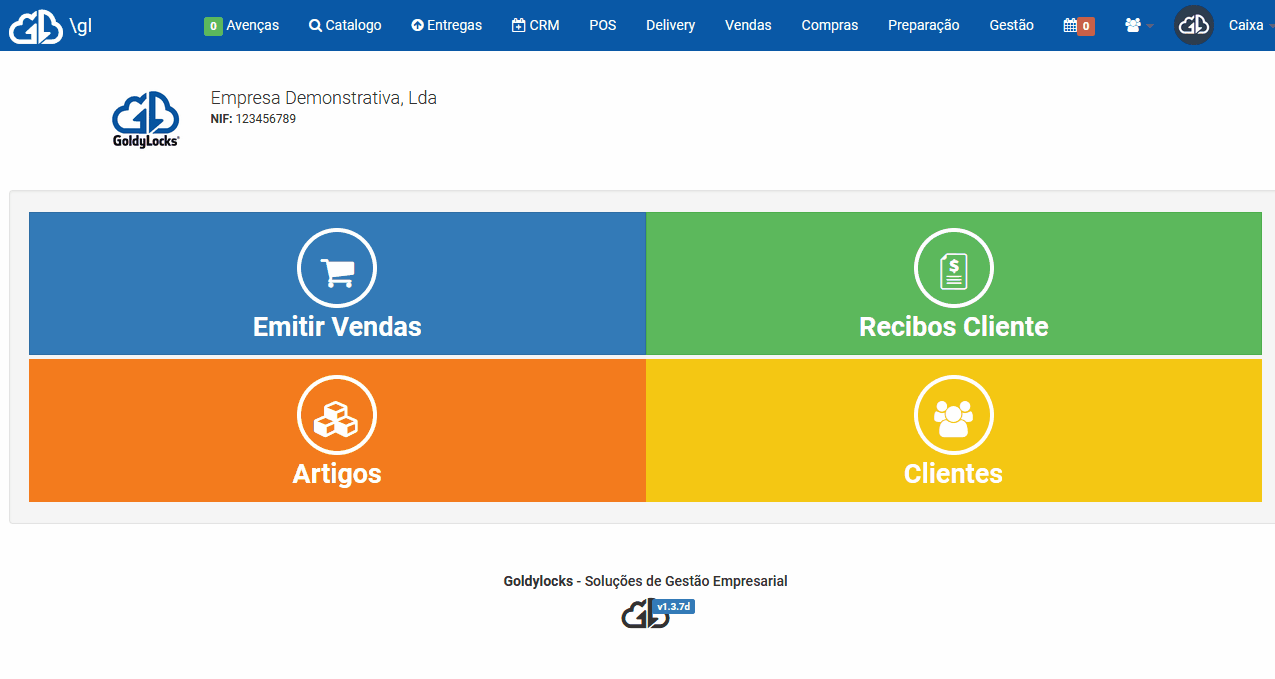
Informação
Por defeito serão selecionados o tipo de documento e série pré-definidos na configuração base dos Paramêtros Gerais.
Seleção do Cliente
A seleção ou criação do cliente, dentro do documento, é feita clicando no botão cinzento no lado superior esquerdo ou carregando na tecla F6 do teclado.
Se o documento for para emitir a Consumidor Final não é necessário o preenchimento de nenhuma informação.
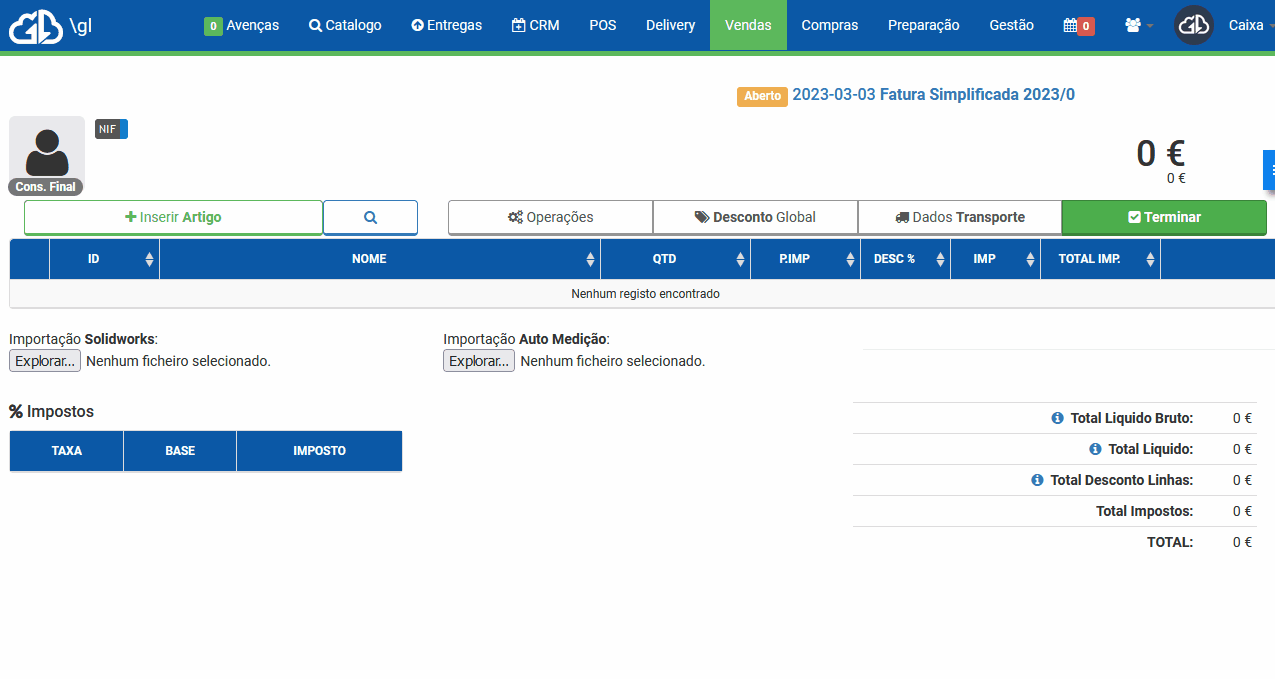
Após a seleção do cliente clicámos em Aplicar.
Inserção de Artigos
Atenção
De forma a inserir artigos nos documentos, é necessário que os mesmos já estejam criados. Pode saber mais sobre a criação de artigos clicando aqui.
Tendo os nossos artigos já criados, basta-nos agora inseri-los no documento.
Para tal, na edição de documentos, basta-nos começar a digitar o nome ou código do artigo, ou então clicar no botão verde do lado esquerdo Inserir Artigo, e será mostrada a janela de pesquisa.
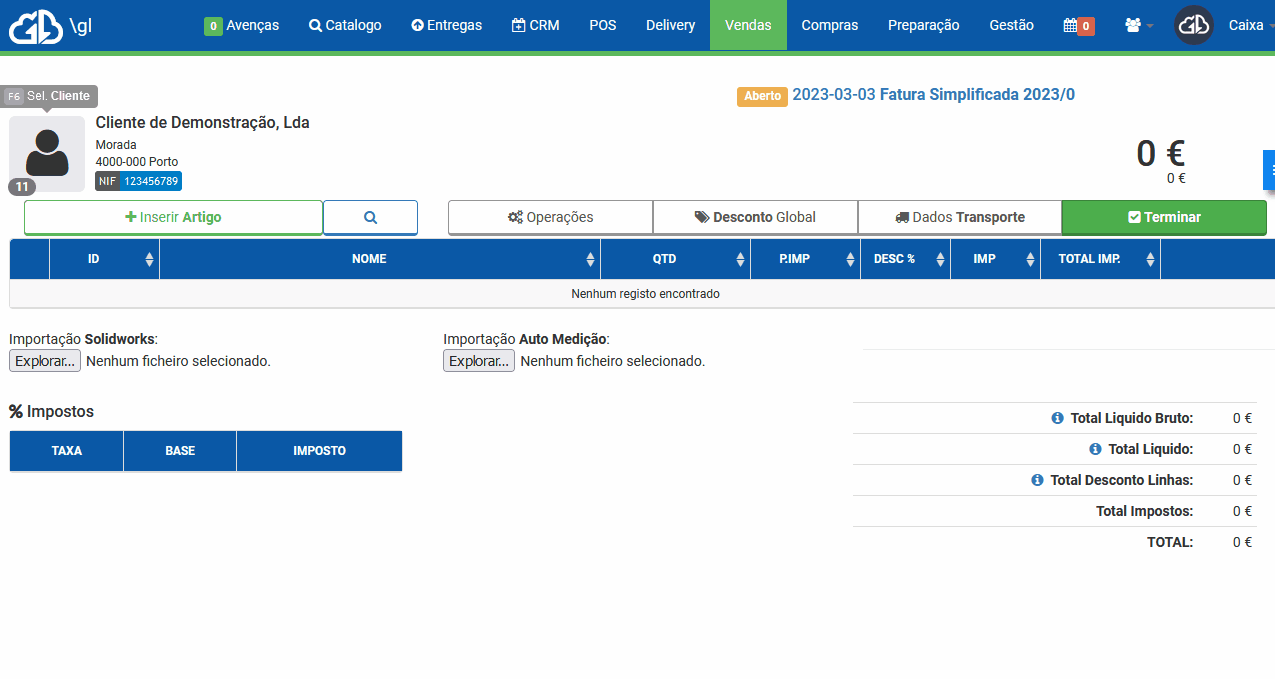
Na janela mostrada poderemos selecionar a quantidade, preços e observações do artigo a inserir.
Repetimos o processo para inserir todos os artigos desejados no documento.
Terminar o Documento
Após a seleção do cliente e inserção de todos os artigos no documento, basta-nos agora termina-lo.
Mediante a configuração do tipo de documento utilizado, podem ser pedidos alguns dados adicionais, tais como, o método de pagamento, ou dados de transporte.
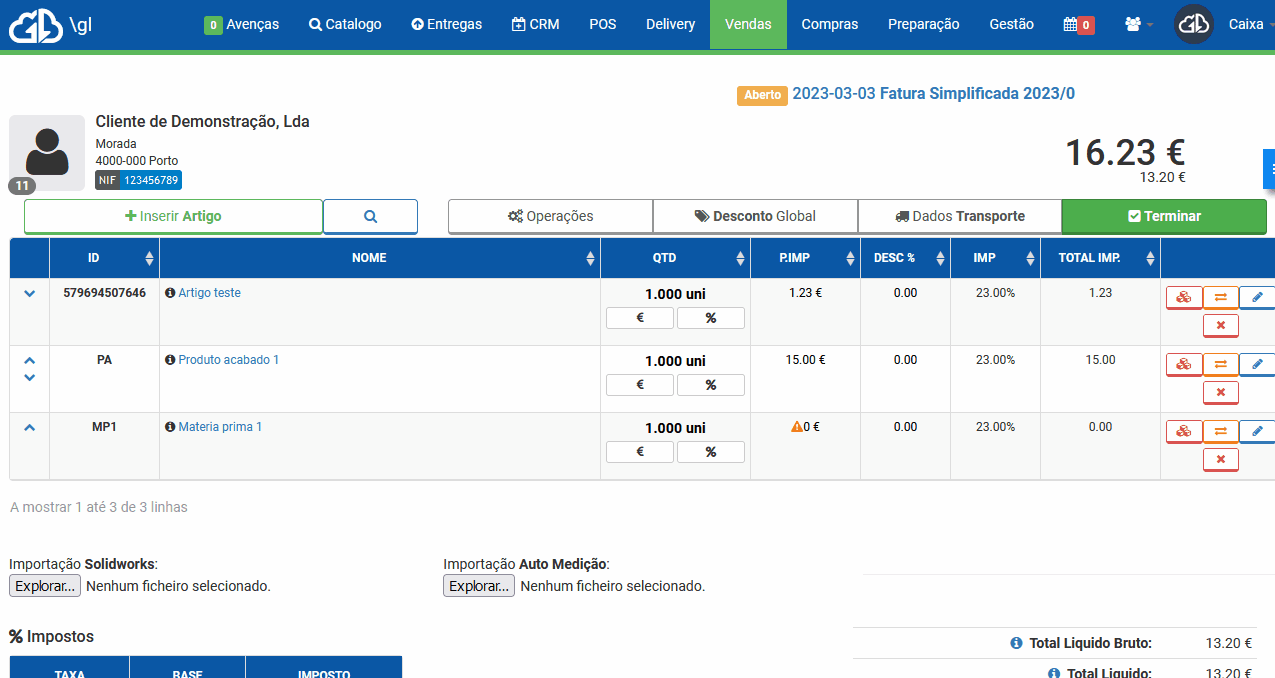
Após ser terminado o documento, será mostrada a janela de impressão, onde poderemos escolher entre visualiza-lo em PDF, imprimi-lo para um dos agentes de impressão Goldylocks, ou envia-lo por email para o cliente.